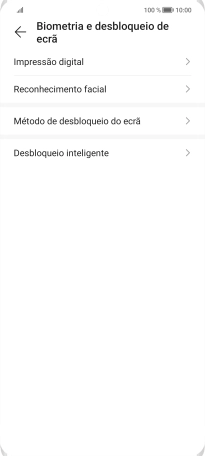1 Procure "Biometria e desbloqueio de ecrã"
Prima Definições.
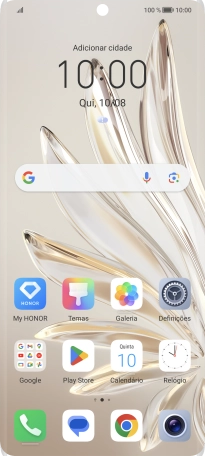
Prima Biometria e desbloqueio de ecrã.
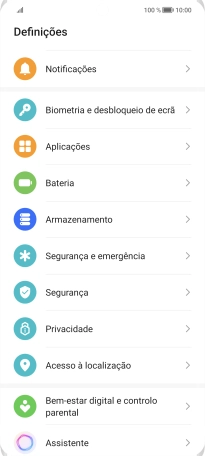
2 Defina uma impressão digital como código de bloqueio do telefone
Prima Impressão digital.
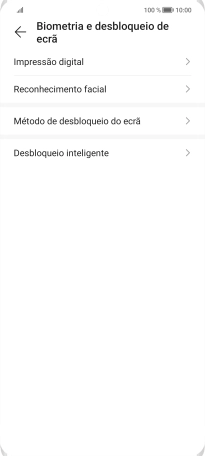
Prima ALTERAR O MÉTODO DE DESBLOQUEIO.

Prima o código de bloqueio do telefone pretendido e siga as indicações no ecrã para estabelecer um código de bloqueio adicional.
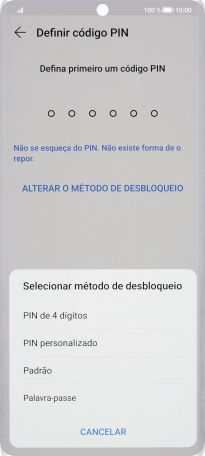
Prima Nova impressão digital.
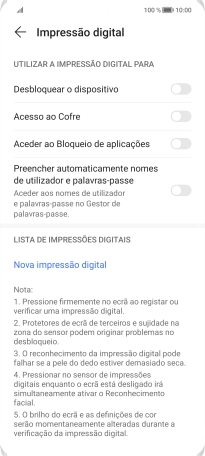
Prima REGISTAR IMPRESSÃO DIGITAL.

Siga as indicações no ecrã para definir a impressão digital como código de bloqueio.
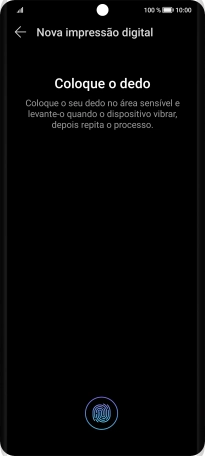
Prima OK.

Prima os indicadores junto às definições pretendidas para as ativar ou desativar.
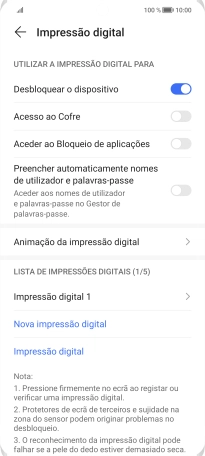
Prima a seta para a esquerda.
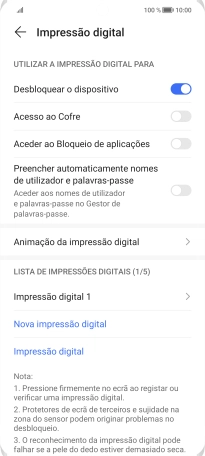
3 Desative o uso do código de bloqueio do telefone
Prima Desativar o método de bloqueio do ecrã.
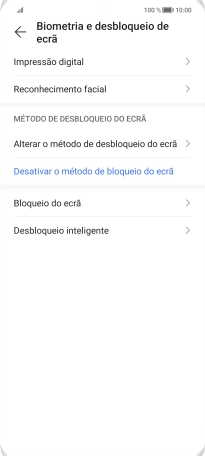
Introduza o código de bloqueio do telefone atual e prima DESATIVAR.
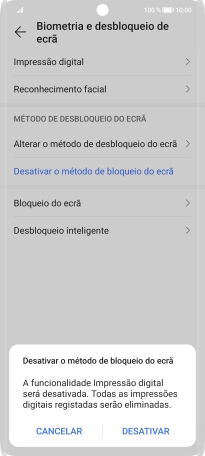
4 Volte ao ecrã inicial
Para voltar ao ecrã inicial, deslize o dedo de baixo para cima a partir da base do ecrã.